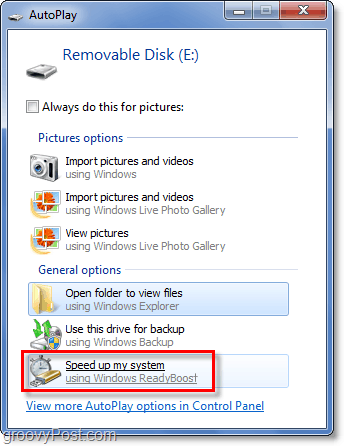So ordnen Sie ein Netzwerklaufwerk unter Windows 7, Vista oder Windows Server 2008 zu
Wie Man Microsoft Windows Vista Windows Xp Vindovs 7 Cmd Eingabeaufforderung Windows Server 2008 / / March 19, 2020

Zuordnen eines Netzwerklaufwerks mit Windows 7, Windows Vista oder Windows Server 2008 ist einfach richtig? Aufgrund der Anzahl der E-Mails, in denen ich gefragt werde, wie das geht, ist es nicht so einfach, wie Microsoft es wahrscheinlich beabsichtigt hat. Aber es ist ganz einfach, wenn ich Ihnen zeige, wo es versteckt ist. Ich zeige Ihnen auch, wie es über die CMD-Leitung geht.
Hier ist zunächst die Standardmethode mit Windows Explorer.
So ordnen Sie ein Netzwerklaufwerk in Windows 7, Windows Vista und Windows Server 2008 mit Windows Explorer zu
1.KlickenWindows-Starttaste, Computer
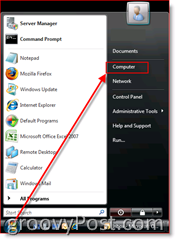
2.Klicken Kartennetzwerk Fahrt; Ich weiß, es war versteckt :)
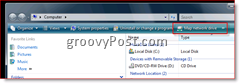
3. Wählen das Laufwerksbuchstabe (Ich wähle Z in meinem Beispiel), Art oder Durchsuche zum Serverfreigabe, PrüfenBei Anmeldung erneut verbinden Box, wenn die Zuordnung dauerhaft sein soll (bleiben Sie nach einem Neustart). KlickenFertig wenn Sie fertig sind.
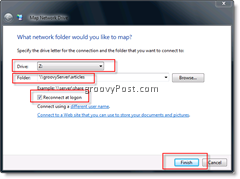
ALLES ERLEDIGT! Ich habe dir gesagt, es ist einfach!
Ok, jetzt schauen wir uns das How-to aus dem an CMD-Leitung Schnittstelle.
So ordnen Sie ein Netzwerklaufwerk in Windows 7, Vista und Windows Server 2008 mithilfe der CMD-Leitung zu
1. KlickenWindows Start Knopf und ArtCMD dann P.ressEnter-Taste
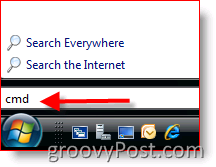
2. ArtNettonutzung z: / persistent: yes \ servernameshare und Drücken SieEingeben
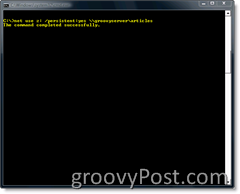
Verwenden Sie im obigen Beispiel den Laufwerksbuchstaben Ihrer Wahl. Verwenden Sie ein *, um den nächsten verfügbaren Laufwerksbuchstaben auszuwählen, der derzeit keiner Zuordnung zugeordnet ist.
Sie können den Schalter / persistent auch ausschließen, wenn die Zuordnung nicht dauerhaft sein soll (dauerhaft nach einem Neustart). Außerdem können Sie bei Bedarf die IP-Adresse des Servers / der Workstation verwenden.
Ein weiterer Hinweis: In der obigen Befehlszeichenfolge wird auch davon ausgegangen, dass Sie Zugriff auf die Serverfreigabe haben, auf die Sie zugreifen möchten. Wenn Sie eine Verbindung mit einem anderen Konto herstellen müssen, verwenden Sie den folgenden Befehl:
Netznutzung z: / persistent: yes \\ Servername \ share / u: Domänenkontokennwort
Verwirrt? Mehr Fragen? LIEBE groovyPost.com? Hinterlasse einen Kommentar oder poste deine Frage in der Forum.